window11蓝牙开关不见了怎么办 win11没有蓝牙开关如何解决
更新时间:2024-03-05 10:13:00作者:huige
一般电脑中都是自带有蓝牙功能的,如果要使用蓝牙功能的话将其打开就可以了,可是有不少用户升级到windows11系统之后,却遇到了蓝牙开关不见了的情况,很多人遇到这样的问题都不知道该怎么办,如果你有遇到一样情况的话,可以跟随着笔者的步伐一起来看看win11没有蓝牙开关的详细解决方法。
方法如下:
1、首先,尝试安装最新的蓝牙驱动程序,安装完成重启查看是否可以正常的使用。
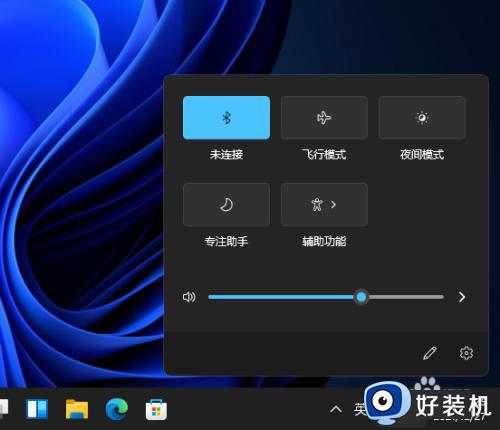
2、首先按下键盘上的【Win】+【R】打开运行窗口输入【services.msc】并打开。
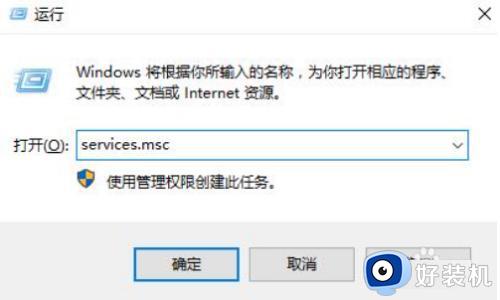
3、进入到服务界面后,我们向下查找,找到【蓝牙支持服务】。
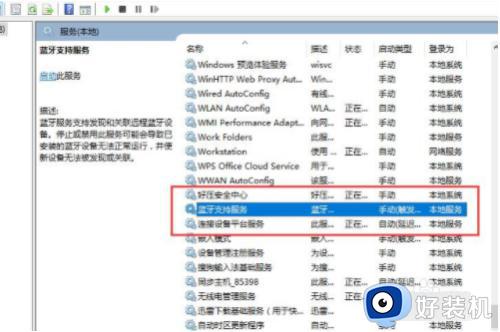
4、双击打开【蓝牙支持服务】,服务状态为已停止,点击【启动】就行了。
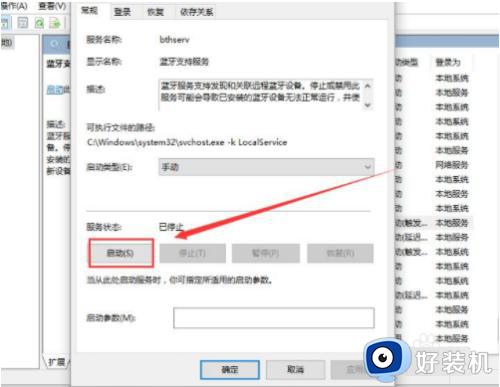
5、正在启动中,启动完成就行了。
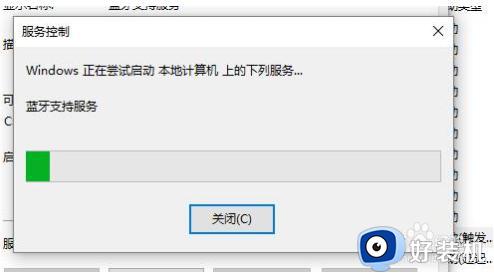
以上给大家介绍就是window11蓝牙开关不见了的详细解决方法,有遇到一样情况的用户们可以参考上述方法步骤来进行解决,希望可以帮助到大家。
window11蓝牙开关不见了怎么办 win11没有蓝牙开关如何解决相关教程
- win11找不到蓝牙开关怎么办 win10蓝牙开关不见了如何处理
- win11设置里蓝牙开关不见了怎么修复 win11蓝牙开关没了怎么办
- window11蓝牙不见了如何恢复 Windows11蓝牙功能突然没了怎么解决
- windows11蓝牙开关不见了怎么办 windows11系统缺少蓝牙开关解决方法
- win11蓝牙开关突然没了怎么办 win10找不到蓝牙开关的解决方法
- win11设置里蓝牙开关不见了如何修复 win11电脑上蓝牙开关消失了怎么办
- win11找不到蓝牙开关怎么办 win11蓝牙没有打开按钮修复方法
- win11任务栏蓝牙图标不见了怎么回事 win11任务栏不显示蓝牙图标如何解决
- win11蓝牙设备连接不上怎么解决 win11蓝牙设备无法连接的解决方法
- 蓝牙耳机连电脑没声音win11怎么回事 win11连蓝牙耳机但是没有声音如何解决
- win11家庭版右键怎么直接打开所有选项的方法 win11家庭版右键如何显示所有选项
- win11家庭版右键没有bitlocker怎么办 win11家庭版找不到bitlocker如何处理
- win11家庭版任务栏怎么透明 win11家庭版任务栏设置成透明的步骤
- win11家庭版无法访问u盘怎么回事 win11家庭版u盘拒绝访问怎么解决
- win11自动输入密码登录设置方法 win11怎样设置开机自动输入密登陆
- win11界面乱跳怎么办 win11界面跳屏如何处理
win11教程推荐
- 1 win11安装ie浏览器的方法 win11如何安装IE浏览器
- 2 win11截图怎么操作 win11截图的几种方法
- 3 win11桌面字体颜色怎么改 win11如何更换字体颜色
- 4 电脑怎么取消更新win11系统 电脑如何取消更新系统win11
- 5 win10鼠标光标不见了怎么找回 win10鼠标光标不见了的解决方法
- 6 win11找不到用户组怎么办 win11电脑里找不到用户和组处理方法
- 7 更新win11系统后进不了桌面怎么办 win11更新后进不去系统处理方法
- 8 win11桌面刷新不流畅解决方法 win11桌面刷新很卡怎么办
- 9 win11更改为管理员账户的步骤 win11怎么切换为管理员
- 10 win11桌面卡顿掉帧怎么办 win11桌面卡住不动解决方法
